Kindle Cloud Reader: o que é e como usá-lo
O que saber
- Vamos para read.amazon.com e faça login usando seus dados de login da Amazon. Clique para ler qualquer livro que esteja em sua biblioteca.
- Compre um livro Kindle: Selecione loja do Kindle e escolha um livro. Debaixo Entregar para, selecione Kindle Cloud Readere conclua sua compra.
- Excluir um livro: faça login em sua conta da Amazon e selecione Contas e listas > Seu conteúdo e dispositivos. Selecione Excluir para remover um livro.
Este artigo explica como ler um Livro Kindle usando o aplicativo da web Amazon Kindle Cloud Reader. Dessa forma, é possível ler um livro do Kindle sem um dispositivo Kindle ou o aplicativo móvel oficial do Kindle.
Como configurar o Kindle Cloud Reader
O Kindle Cloud Reader se conecta à sua conta regular da Amazon. Se você tiver uma conta na Amazon, não há necessidade de criar uma nova - a menos que você queira ter uma conta separada exclusivamente para comprar e ler livros do Kindle.
Para criar uma nova conta na Amazon, vá para Amazon.com. Se você estiver visitando a partir da web para desktop, passe o cursor sobre o
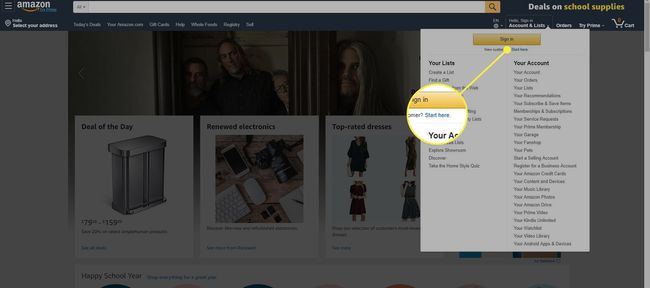
Se você estiver visitando da web para celular em um smartphone ou tablet, selecione o ícone do menu (indicado por três linhas horizontais no canto superior esquerdo) e escolha Conta > Criar Conta e insira seus dados.
Amazon lhe envia um verificação de texto para concluir a configuração da conta.
Como acessar o Kindle Cloud Reader
Para acessar o Kindle Cloud Reader, abra seu navegador preferido, vá para read.amazon.come insira os detalhes de login da sua conta da Amazon.
Se você tiver problemas para acessar o Kindle Cloud Reader, pode ser necessário atualizar ou alterar o navegador da web. De acordo com a Amazon, O Kindle Cloud Reader funciona em todos os principais navegadores da web, incluindo Google Chrome, Mozilla Firefox, Microsoft borda, e Safári.
Se você entrar com uma conta da Amazon na qual comprou livros do Kindle antes, esses livros serão exibidos na biblioteca do Kindle Cloud Reader. Se esta for a primeira vez que você se conecta ao Kindle Cloud Reader, ele pode perguntar se você deseja habilitar a leitura offline, o que é útil quando você não está na Internet.
Sua biblioteca exibe a capa, o título e o autor de cada livro. Os livros que você abriu mais recentemente são listados primeiro.
Como adicionar livros Kindle ao leitor de nuvem Kindle
Se sua biblioteca Kindle Cloud Reader estiver vazia, é hora de comprar seu primeiro e-book Kindle.
-
Selecione os loja do Kindle no canto superior direito para ver quais livros são populares ou pesquise um título específico.
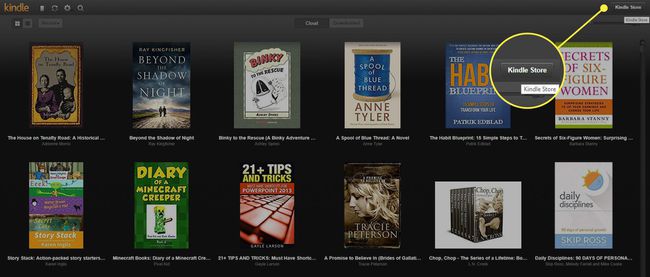
-
Ao comprar seu primeiro livro, certifique-se de que Edição Kindle opção é selecionada.
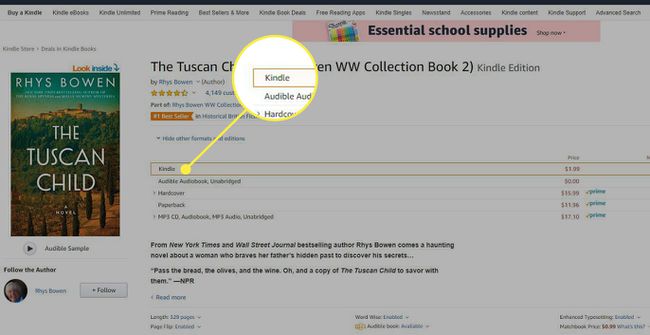
-
Antes de fazer uma compra, procure o Entregar para opção no botão de compra e use o menu suspenso para selecionar Kindle Cloud Reader.
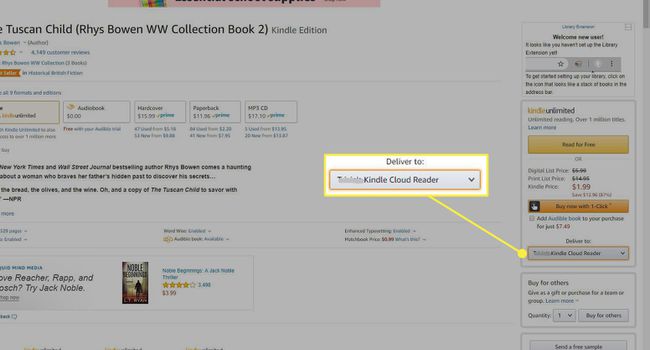
Agora você está pronto para fazer a compra. Seu novo livro Kindle deve aparecer no aplicativo Kindle Cloud Reader logo após a conclusão da compra.
Se você usa o Amazon Prime, também deve ter acesso a Amazon Prime Reading, que permite a você ler milhares de livros gratuitamente.
Como ler livros com o Kindle Cloud Reader
Para ler um livro Kindle em sua biblioteca Kindle Cloud Reader, selecione um título para abri-lo. Se você parar de ler, o Kindle Cloud Reader irá automaticamente para a página onde você parou na próxima vez que abrir o livro.
Durante a leitura, os menus superior e inferior desaparecem de forma que tudo o que você pode ver é o conteúdo do livro. No entanto, você pode mover o cursor ou tocar no dispositivo próximo à parte superior ou inferior da tela para fazer esses menus reaparecerem.
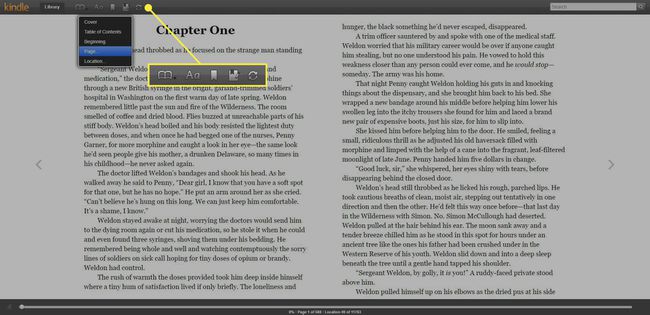
No menu superior, você tem uma variedade de opções para tornar sua experiência de leitura ainda melhor:
- Vá para o menu (ícone de livro aberto): Visualize a capa do livro ou vá para o índice, o início, uma página específica ou um local específico.
- Configurações de exibição (ícone de letra A maiúscula e minúscula): personalize o tamanho da fonte, as margens, o tema da cor, o número de colunas de leitura e a visibilidade do local de leitura.
- Alternar favorito (ícone de marcador): Coloque um marcador em qualquer página.
- Mostrar notas e marcas (ícone do bloco de notas): Visualize todas as páginas marcadas, texto destacado e notas adicionadas. Você pode destacar o texto ou adicionar uma nota usando o cursor para selecionar o texto. Uma opção de realce e nota é exibida.
- Sincronizar (ícone de setas circulares): Sincronize sua atividade de leitura em sua conta para que quando você acessá-la em outro dispositivo, tudo esteja atualizado.
O menu inferior mostra a localização do seu livro e um valor percentual de quanta leitura você concluiu com base em onde você está. Você também pode arrastar seu ponto ao longo da escala de localização para rolar rapidamente para frente e para trás em um livro.
Para virar as páginas, use as setas que aparecem em cada página ou role como faria em qualquer outro navegador. Use o trackpad em um laptop, a roda de rolagem em um mouse ou o touchpad em um dispositivo móvel.
Como gerenciar sua biblioteca Kindle Cloud Reader
Você pode visualizar e gerenciar sua biblioteca de algumas maneiras. Você pode aproveitar as vantagens das configurações para tornar a experiência geral mais fácil e conveniente.
Use o Visualização em grade ou Exibição de lista botões para ver seus livros de duas maneiras. Na Visualização de grade, use o Escala do tamanho da capa no lado direito para tornar cada título menor ou maior.
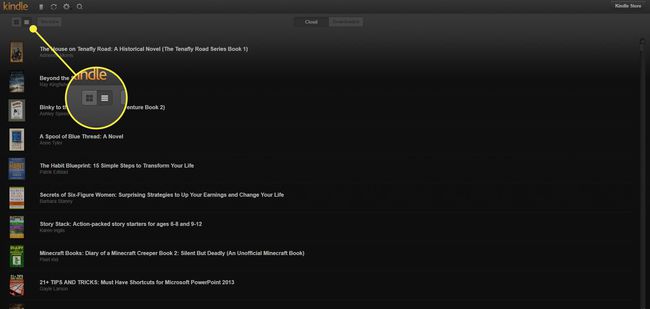
o Recente O botão permite que você classifique os livros por Recentes, Autor ou Título. Selecione os bloco de anotações botão para ver suas notas e destaques. Sincronize tudo em sua conta selecionando o setas circulares botão. Acesse suas configurações selecionando o engrenagem botão e pesquise um livro selecionando o lupa botão.
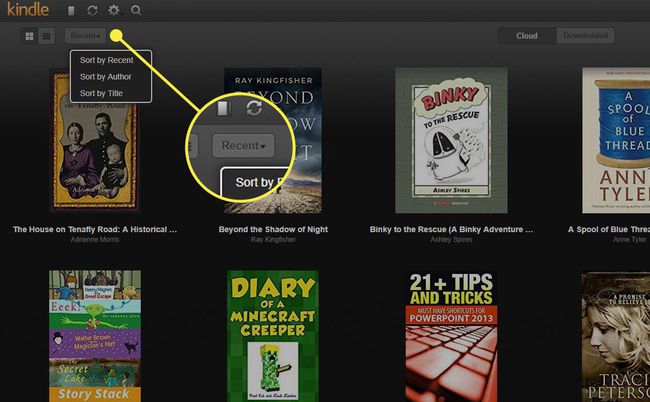
Como excluir livros do Kindle Cloud Reader
Conforme você adquire mais livros e sua biblioteca cresce, você pode desejar excluir livros que não deseja mais para manter sua biblioteca Kindle Cloud Reader limpa e organizada. Você não pode excluir livros do Kindle Cloud Reader.
Para excluir livros, entre em sua conta na Amazon.
-
Passe o cursor sobre Contas e listas e selecione Seu conteúdo e dispositivos no menu suspenso.
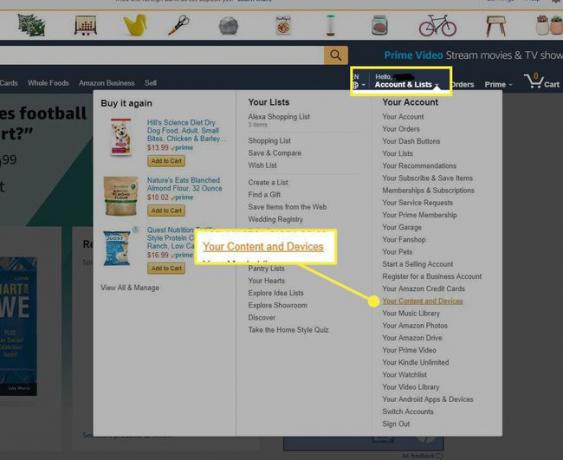
-
É exibida uma lista dos livros em sua conta. Para excluir um livro, marque a caixa de seleção ao lado do livro e escolha Excluir.

-
Quando você exclui os livros que não deseja, eles desaparecem do Kindle Cloud Reader.
A exclusão de um livro Kindle não pode ser desfeita. Você deve recomprar um título se decidir que quer de volta.
Os benefícios de usar o Kindle Cloud Reader
Além de oferecer uma maneira rápida e conveniente de ler Livros Kindle, O Kindle Cloud Reader oferece outros benefícios. Aqui estão algumas vantagens que você pode esperar obter ao usar o Kindle Cloud Reader regularmente como uma ferramenta de leitura:
- Os livros são adicionados automaticamente ao seu aplicativo da web Kindle Cloud Reader toda vez que você compra um novo na Amazon (apenas na versão Kindle).
- Uma experiência de leitura limpa, nítida e de alta qualidade é semelhante à leitura de um livro real.
- Modo offline para leitura quando você estiver viajando ou em um local sem conexão com a Internet.
- O aplicativo da web sincroniza seus livros e atividades de leitura em toda a sua conta e dispositivos compatíveis.
- Ferramentas extras para personalizar sua experiência de leitura, como marcadores, realce de texto e notas correspondentes a páginas ou seções específicas.
- Economize espaço em sua casa por não ter que armazenar livros físicos.
- Dinheiro economizado porque os e-books costumam ser mais baratos do que os de capa dura ou brochura.
- Reduz o consumo de papel ao optar por livros digitais em vez de físicos.
O que você não pode fazer com o Kindle Cloud Reader
Kindle Cloud Reader é uma versão simplificada do aplicativo oficial do Kindle. Um dos principais benefícios disponíveis no aplicativo Kindle, mas não no Kindle Cloud Reader, é a criação de coleções para categorizar os livros, o que mantém sua biblioteca organizada à medida que cresce.
Você pode criar coleções de dentro do aplicativo Kindle usando o menu suspenso principal do aplicativo ou em sua conta da Amazon em Conta e listas > Gerenciar seu conteúdo e dispositivos. O Kindle Cloud Reader não oferece suporte ao recurso de coleções, portanto, você não pode visualizar as que criou por meio do aplicativo Kindle ou em sua conta da Amazon.
Mesmo que o Kindle Cloud Reader não ofereça suporte a coleções, o aplicativo da web ainda lista todos os seus livros. Esses livros são catalogados juntos em sua biblioteca como uma lista abrangente.
